对于经常使用电脑重装系统的用户来说,少不了要接触到BIOS,所以并不会陌生,BIOS是烧写在板卡一颗芯片上的一个系统,英文全称为"Base Input/Output System",翻译过来即是"基本输入输出系统"。有一些用户的BIOS出现一些问题,或者版本过低的,就需要重刷一下,那么究竟该如何操作呢?下面韩博士小编就为大家带来华硕电脑刷BIOS的详细步骤,一起来学习一下吧!

华硕电脑刷BIOS的具体步骤:
1、首先,我们需要在Windows环境下下载安装华硕的AI Suite 3工具套装(可以从官网下载),里面包含的EZ Update就是用来更新BIOS的。
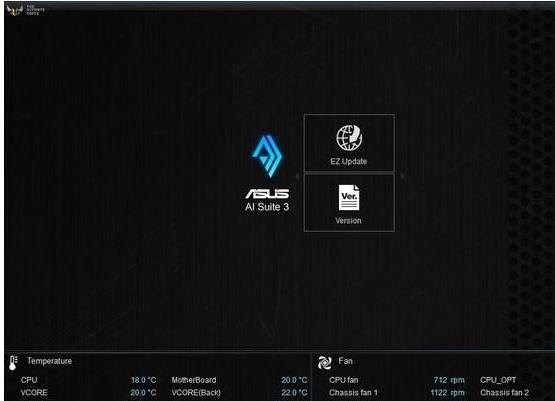
2、安装完成AI Suite 3后运行进入到EZ Update页面,里面有2个选项,第一个是在线检查驱动程序BIOS,第二个是本地选择文件更新BIOS,另外右上角为主板当前BIOS版本信息。
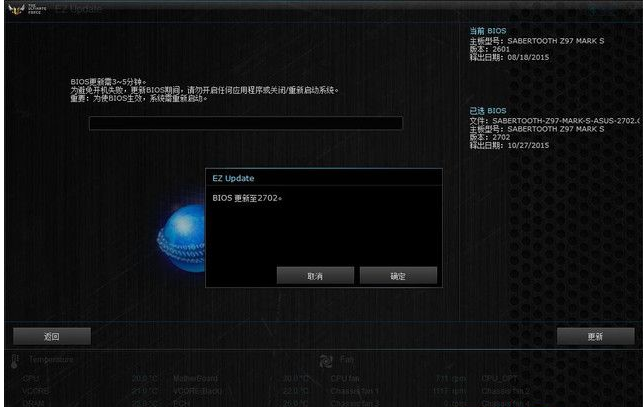
3、这个时候要做的就是从华硕官网上下载最新或者合适的BIOS,对应自己主板的型号下载稳定的BIOS文件,下载完成后手动选择下载的BIOS文件,然后就可以更新BIOS了,值得注意的是EZ Update BIOS更新BIOS无法将BIOS回滚到之前的版本。
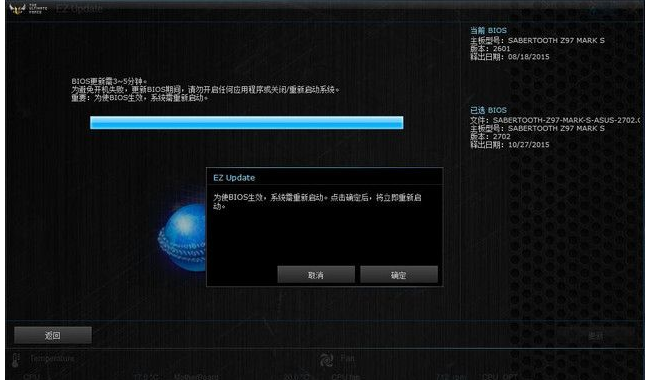
4、下载好BIOS文件后,储存在U盘中(一定要FAT32格式)。然后开机按 DEL 进入BIOS,在工具选项下 找到华硕升级BIOS应用程序。
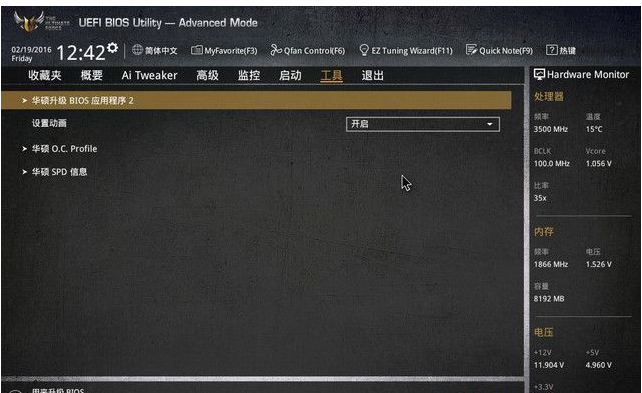
5、然后在驱动器路径中选择FAT32格式U盘的BIOS文件
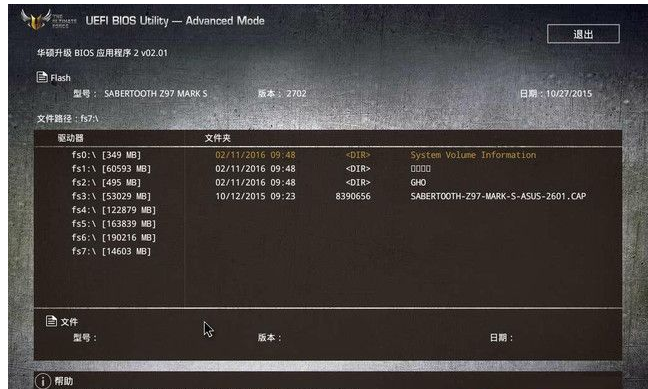
回车开始BIOS的升级刷新。
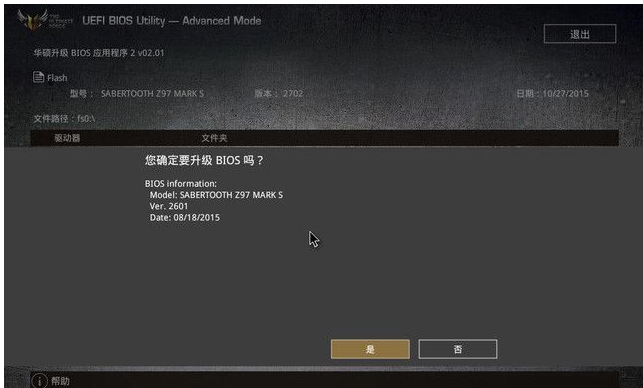
好了,以上就是小编为大家带来的关于华硕电脑刷BIOS的详细步骤了。如果你的华硕电脑也需要刷BIOS,那么只需按照小编教程中的步骤进行操作,就能轻松实现升级啦!

